Tartalomjegyzék
A Windows 10-ben a Microsoft megváltoztatta a vezeték nélküli hálózatok kezelésének módját, amelyekhez csatlakozik. A Windows 10-ben az összes hálózati és internetes beállítás a "Beállítások" alkalmazásban található, amely a Windows 8 és 8.1 operációs rendszerek "PC-beállításai" helyettesítik.
A "Hálózat és internet" konfigurációs panelen a felhasználóknak lehetőségük van számos paramétert megtekinteni és beállítani minden általuk használható hálózati kapcsolatra vonatkozóan (Wi-Fi, Ethernet, VPN, Dial-up, Airplane, Mobile Hotspot stb.). Továbbá a Hálózat és internet beállítási panelen újra beállíthatja vagy elfelejtheti (hálózati profil törlése) azokat a vezeték nélküli hálózatokat, amelyeket korábban már csatlakoztatott, és nem használ.többé már nem.
Ebben az útmutatóban részletes utasításokat talál a vezeték nélküli hálózatok kezeléséről (hozzáadása, eltávolítása, letiltása stb.) a Windows 10 rendszerben.
Vezeték nélküli hálózat(ok) hozzáadása, elfelejtése vagy kikapcsolása a Windows 10-ben.
1. Nyissa meg a Hálózati beállítások , a következő lehetőségek valamelyikének használatával:
1. lehetőség. Nyomja meg a Wireless  ikon a tálcán, és válassza a Hálózati beállítások.
ikon a tálcán, és válassza a Hálózati beállítások.
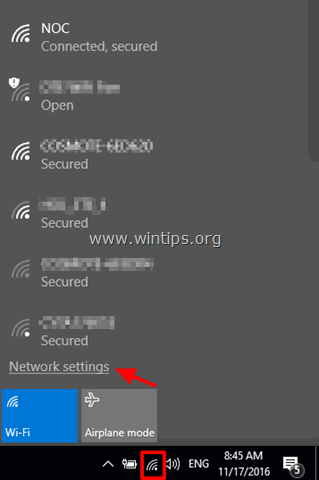
2. lehetőség. Kattintson a címre. Indítsa el a oldalt.  > Beállítások
> Beállítások  és válassza a Hálózat és internet .
és válassza a Hálózat és internet .
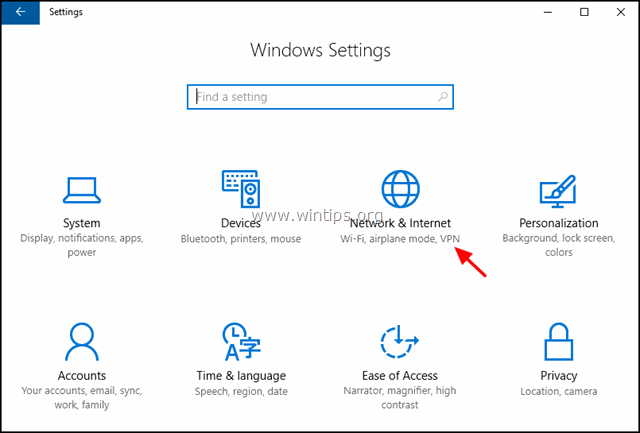
2. A Hálózati beállítások ablakban válassza a Wi-Fi a bal oldalon.
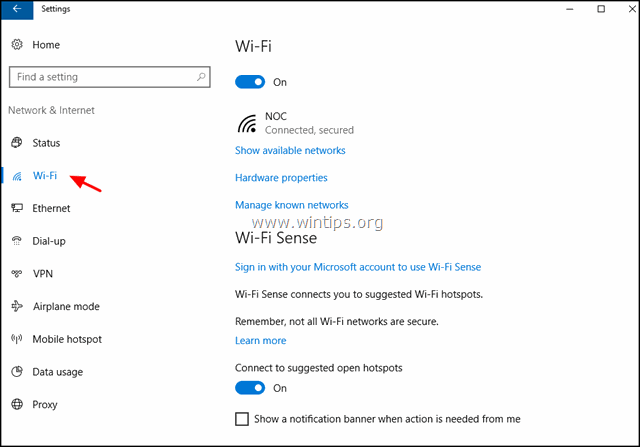
3. A Wi-Fi beállításokban a következő műveleteket végezheti el:
A. A Wi-Fi kártya bekapcsolásához On a Off, s húzza a kapcsolót a kívánt pozícióba.
B. Elérhető hálózatok megjelenítése : Ezzel a beállítással megtekintheti a területén elérhető összes hálózatot. (Ugyanezt a listát megtekintheti, ha megnyomja a Vezeték nélküli  ikon a tálcán).
ikon a tálcán).
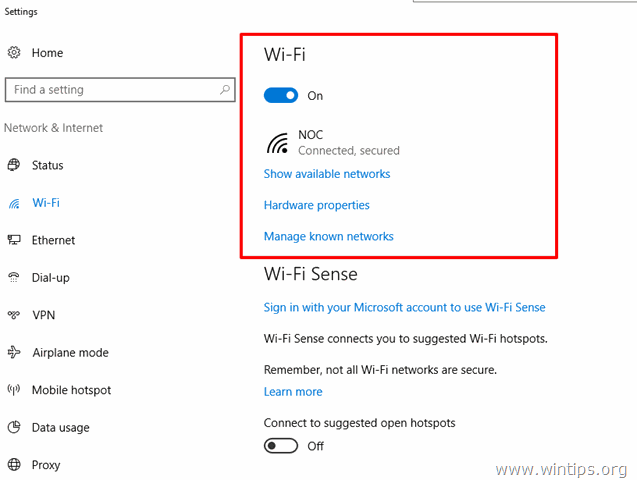
C. Hardver tulajdonságai : Ha ezt az opciót választja, miközben nem csatlakozik semmilyen vezeték nélküli hálózathoz, megjelenik a vezeték nélküli kártya modellje, az illesztőprogram verziója és a fizikai MAC-cím.
Ha éppen egy vezeték nélküli hálózathoz csatlakozik, akkor további információkat láthat a vezeték nélküli hálózatról, amelyhez csatlakozik, mint például a vezeték nélküli SSID (név), a biztonsági típus (pl. "WPA2-Personal"), a hálózati protokoll (pl. "802.11g"), a hálózati sáv (pl. "2,4 GHz") és az IP-cím.
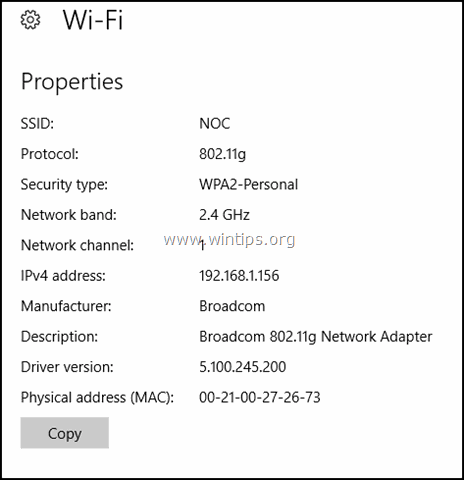
D. Ismert hálózatok kezelése : Ha ezt az opciót választja, akkor eltávolíthat (elfelejthet) egy vezeték nélküli hálózatot, vagy módosíthatja a Wi-Fi Sense, a Hotspot 2.0 hálózatok és a Fizetős Wi-Fi szolgáltatások, :
i. Módosítsa a Tulajdonságok bármely vezeték nélküli hálózat, amelyhez csatlakozik (csatlakozott), például:
- Automatikus csatlakozás a kiválasztott hálózathoz, ha hatótávolságon belül van.
- A számítógép felismerhetővé tétele az ugyanazon a hálózaton lévő más eszközök számára.
- A kiválasztott vezeték nélküli hálózat méréses kapcsolatként történő beállítása, hogy jobban ellenőrizhesse az adatfelhasználást (pl. korlátozott sávszélességű kapcsolat esetén).
ii. Távolítsa el a (Felejtsen el) minden olyan elmentett vezeték nélküli hálózatot, amelyre már nincs szüksége, vagy megváltoztatta a Wi-Fi jelszavát, és az új jelszóval szeretne újra csatlakozni hozzá.
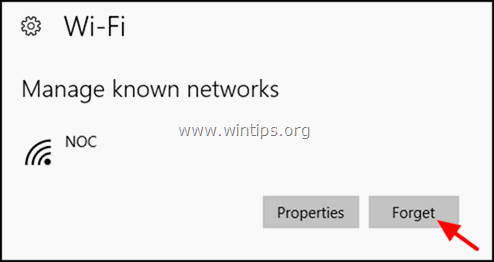
- A fentiek a Wi-Fi hálózatok kezelésének alapvető lehetőségei. A Microsoft néhány további opciót is hozzáadott a Wi-Fihez.
E. Wi-Fi Sense , egy új funkció a Windows 10-ben, amely lehetővé teszi, hogy automatikusan csatlakozzon bármely nyitott hotspothoz a környezetében.
- Ha használni a Wi-Fi Sense funkciót, akkor be kell jelentkeznie a Microsoft fiókkal, majd engedélyezni a Wi-Fi sense.After engedélyezése után a Wi-Fi Sense you 'll képes lesz csatlakozni bármely nyitott hotspot gyorsabban, mint kézzel keresni a rendelkezésre álló nyitott hotspotok.

F. Hotspot 2.0 hálózatok , (más néven "Wi-Fi CERTIFIED Passpoint") egy új Wi-Fi technológia, amely a 802.11u Wi-Fi szabványon alapul, és biztonságos hozzáférést biztosít a Hotspot 2.0 képes hozzáférési pontokhoz, amelyek barangolási megállapodással rendelkeznek a felhasználó otthoni hálózatával.
- Napjainkig a felhasználóknak kézzel kell kiválasztaniuk a készülék Wi-Fi beállításaiból az elérhető Wi-Fi hálózatokat, amelyekhez csatlakozni szeretnének, de ez az eljárás fájdalmas az utazó vagy gyakran helyszínt váltó felhasználók számára.
- A Hotspot 2.0 technológiával a Hotspot 2.0-képes Wi-Fi eszköz a háttérben automatikusan felfedezi az összes elérhető Hotspot 2.0 Wi-Fi hálózatot, és automatikusan csatlakozik hozzájuk.
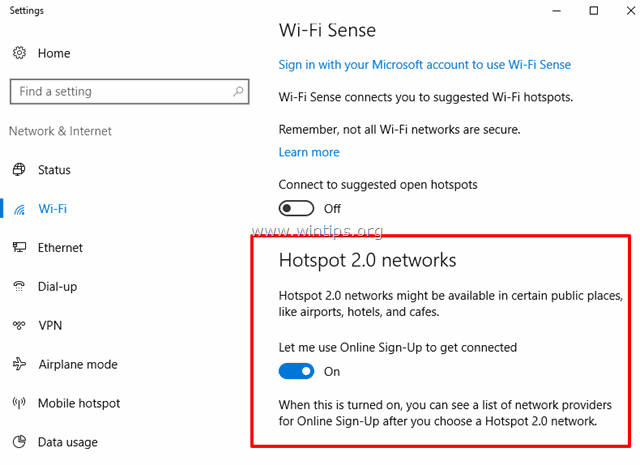
G. Fizetős Wi-Fi szolgáltatások úgy tervezték, hogy a felhasználók könnyedén csatlakozhassanak fizetős Wi-Fi Hotspotokhoz a világ minden táján.
Ennyi! Tudasd velem, ha ez az útmutató segített neked, hagyj egy megjegyzést a tapasztalataidról. Kérlek, lájkold és oszd meg ezt az útmutatót, hogy másoknak is segíts.

Andy Davis
Rendszergazda blogja a Windowsról





